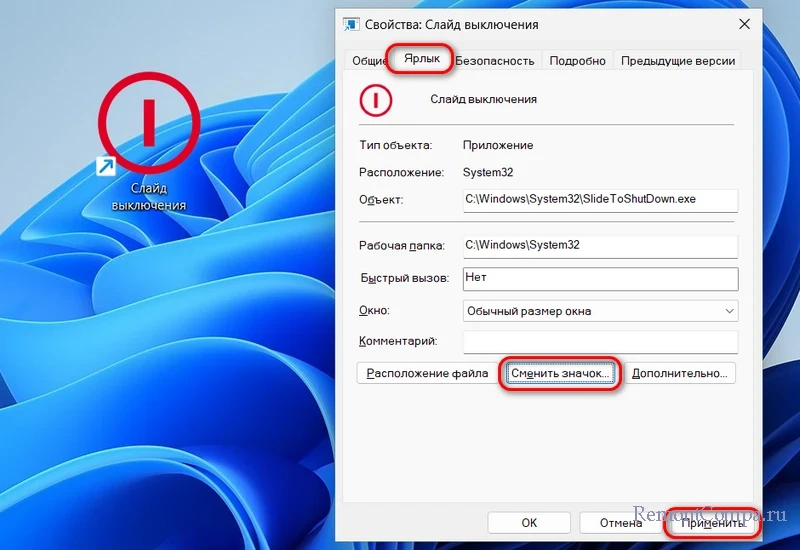Слайд выключения компьютера

В этой публикации, друзья, рассмотрим интересную фишку Windows - слайд выключения компьютера. Появившаяся начиная с Windows 8 функция Slide-to-Shutdown предлагает нам удобнейший интуитивный способ выключения компьютера – оттягиванием слайда вниз. Функция предназначена в первую очередь для Windows-устройств с сенсорными экранами, где возможно выключение устройства свайпом слайда сверху вниз. Но оттянуть слайд можно и мышью на обычном ПК или ноутбуке.
Слайд выключения компьютера
Друзья, не то, чтобы в Windows было мало способов удобного выключения компьютера. Кроме кнопки выключения в меню «Пуск», есть ещё меню завершения работы по клавишам Alt+F4. Можно создать ярлык выключения компьютера и поместить его в нужное место. А можно запустить таймер выключения компьютера и, например, уйти засыпать под любимую музыку или аудиокнигу. Но если необходимо оперативно выключить компьютер, когда нам это нужно, если мы ищем удобный способ дистанционного выключения компьютера, Slide-to-Shutdown – идеальный вариант.
При активации Slide-to-Shutdown в верхней части экрана появляется стилизованный под версию Windows слайд с надписью:
«Проведите пальцем для завершения работы»
Его можно зацепить левой клавишей мышки и оттянуть вниз. А можно просто сделать клик левой клавишей мышки в области слайда.
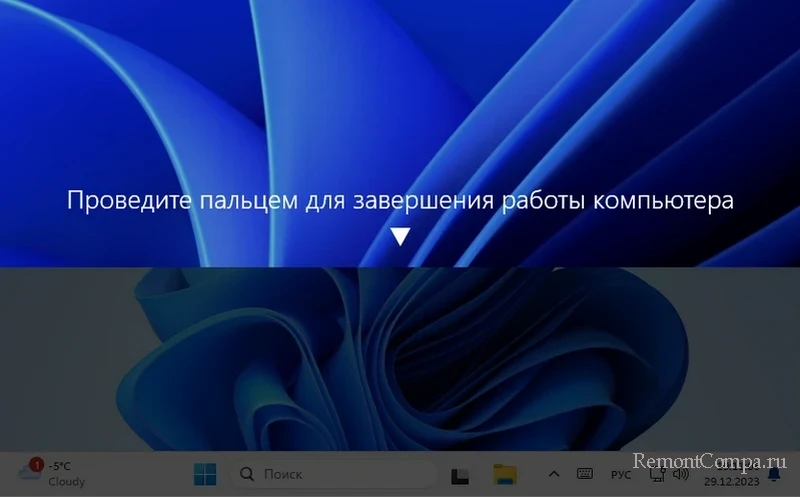
Этот способ выключения компьютера прост и удобен, как и ярлык непосредственного выключения, но лишён его недостатков. Такой ярлык при запуске сразу выключает компьютер. А, будучи размещённым на рабочем столе, в меню «Пуск» или на панели задач Windows, он может быть задет нами случайно. И компьютер выключится. Часто в самый неподходящий момент. Если же мы случайно зацепим ярлык запуска Slide-to-Shutdown, запустится только слайд. И мы сможем отменить выключение компьютера кликом вне области слайда.
Как создать ярлык запуска Slide-to-Shutdown? В системный поиск Windows вписываем:
slidetoshutdownПрямо в поиске вызываем на команде контекстное меню. Выбираем «Открыть расположение файла».
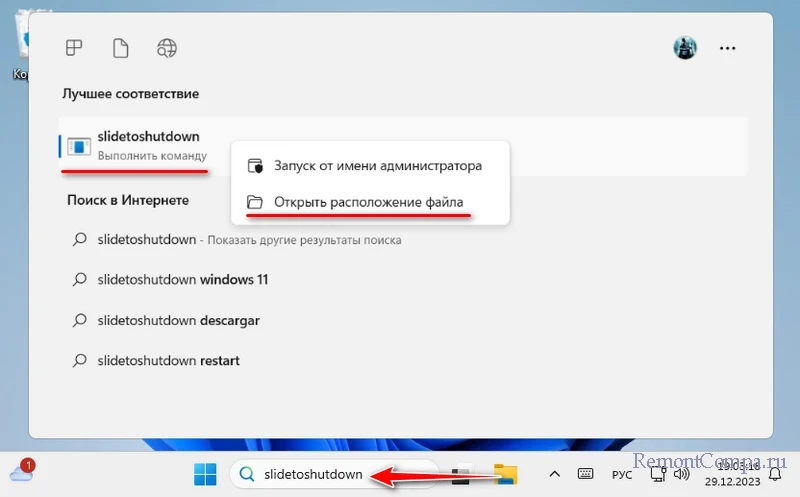
В проводнике откроется путь хранения файла запуска Slide-to-Shutdown в системном каталоге Windows. На этом файле вызываем контекстное меню, в Windows 11 выбираем «Показать дополнительные параметры».
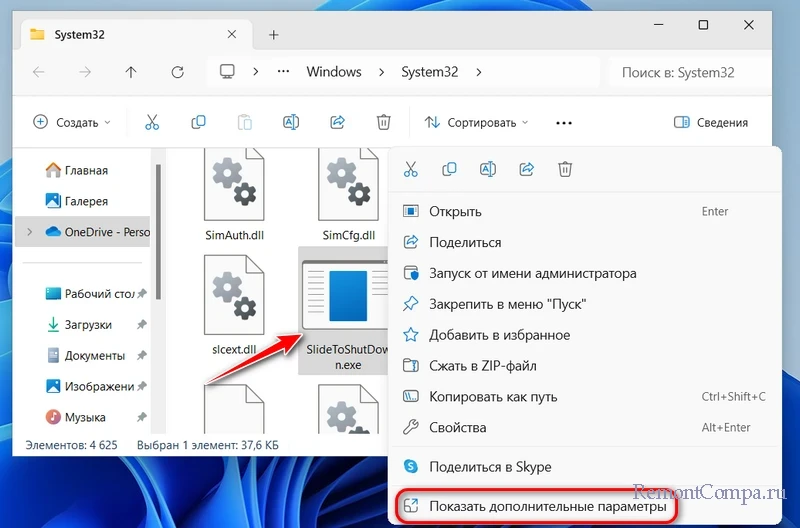
Далее жмём «Отправить → Рабочий стол (создать ярлык)».
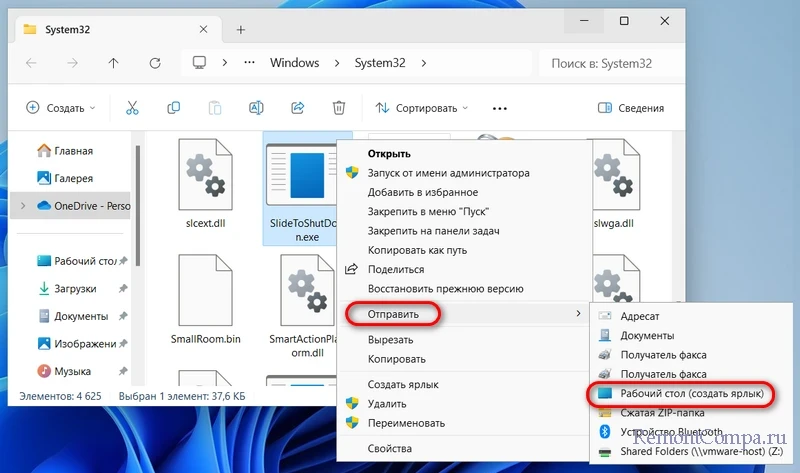
Получаем на рабочем столе ярлык Slide-to-Shutdown.
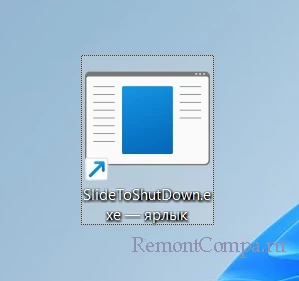
Можем, сделав на нём один клик, нажать клавишу F2 и изменить имя. И можем нажать клавиши Alt+Enter для открытия свойств. Далее во вкладке «Ярлык» кликаем «Сменить значок», указываем какой-нибудь соответствующий файл значка и применяем изменения.